Comment accélérer un site WordPress en 11 étapes
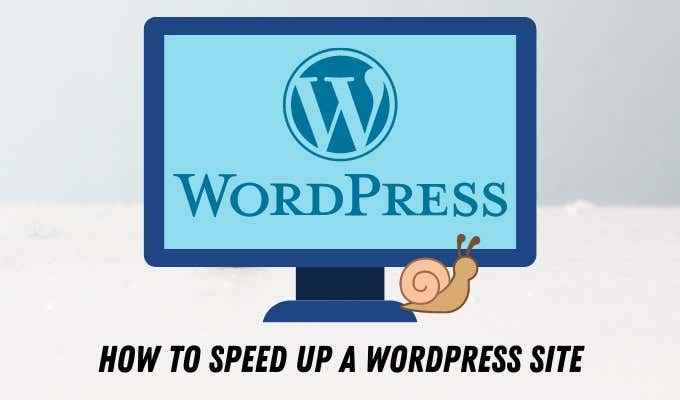
- 2888
- 137
- Lucas Bernard
Personne n'aime un site qui se charge plus lentement qu'il ne devrait. Dans le monde numérique d'aujourd'hui, même un retard d'une seconde dans la réactivité des pages se traduit par une réduction des clics, une réduction de la satisfaction des utilisateurs, une baisse des taux de conversion et une perte de revenus.
Non seulement cela, mais la vitesse du site fait désormais partie des facteurs de classement de l'algorithme de classement de Google, ce qui signifie que la vitesse de votre site a un impact sur l'optimisation du moteur de recherche (SEO). L'effet boule de neige de cet impact est la perte de visiteurs de l'impatience et la réduction du classement des moteurs de recherche.
Table des matières
- Aucun réseau de livraison de contenu
- Code désordonné sur votre site
- Hébergement de mauvaise qualité, lent ou mal configuré
- Les images ne sont pas compressées ou optimisées pour le Web
- Plugins lents, mal codés ou obsolètes
- Version PHP ancien ou obsolète
- Votre site ne sert pas de pages en cache qui surcharge ainsi le serveur
- Vous n'utilisez pas HTTPS ou ne tirez pas parti du protocole HTTP2
- Scripts externes comme les chargeurs de police ou les annonces
Comment accélérer un site WordPress
Aujourd'hui, les sites Web ne concernent pas seulement le contenu, mais aussi la vitesse et l'efficacité. Nous couvrons les choses les plus courantes qui peuvent rapidement résoudre le problème.
1. Analyser la vitesse de charge de votre site
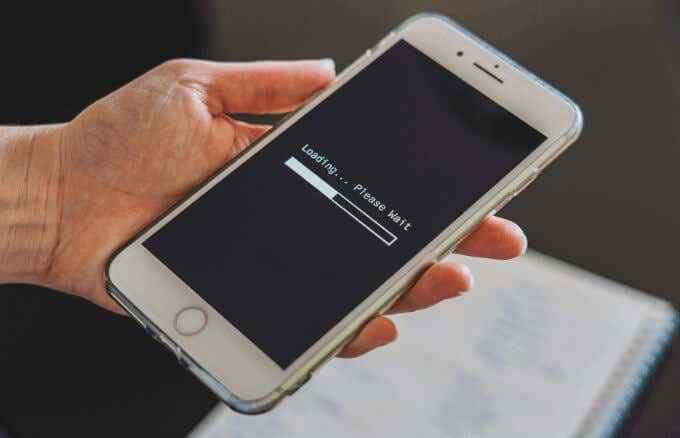
Selon Google, la meilleure pratique est de maintenir le temps de chargement de votre site à trois secondes ou moins. Si votre site ne se charge pas en moins de 3 secondes, les utilisateurs sont plus susceptibles de partir tout de suite, vous devez donc vous efforcer pendant 3 secondes ou plus rapidement que cela.
Pour connaître la charge de vitesse de votre site, exécutez un diagnostic de vitesse du site à l'aide d'outils comme Google Pagespeed Insights, Pingdom, WP Engine Speed Tool ou GTmetrix.
Ces outils vous aident non seulement à suivre la vitesse de votre site, mais offrent également des conseils de vitesse sur la façon de faire fonctionner votre site. De plus, si vous apportez des modifications ou installez un plugin, vous pouvez voir comment ces modifications affectent les temps de chargement du site.
2. Débarrassez-vous des thèmes et des plugins inutilisés
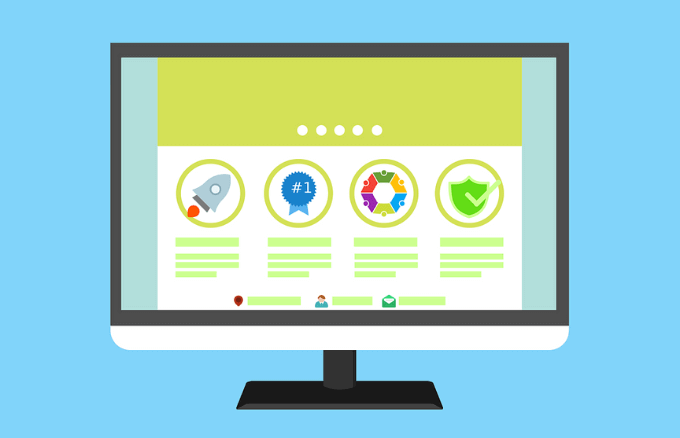
Les plugins et thèmes WordPress inutilisés peuvent nuire aux performances de votre site, mais ils présentent également des vulnérabilités de sécurité.
Pour supprimer les plugins inutilisés, vous devrez d'abord désactiver les plugins, puis accéder à la liste des plugins inactifs pour supprimer ceux dont vous n'avez pas besoin.
S'il y a des thèmes indésirables sur votre site WordPress, allez à Apparence> thèmes pour les supprimer. Si vous êtes capable, cela peut être utile de payer pour un audit et d'obtenir de l'aide pour nettoyer votre site.
3. Supprimer les supports inutilisés
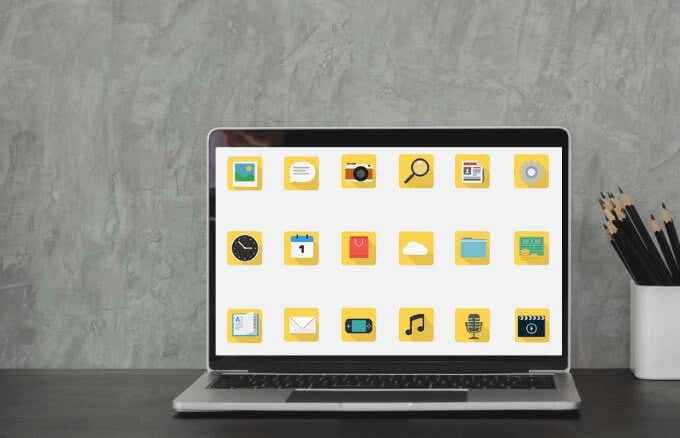
Au fil du temps, vous pouvez accumuler des images, des vidéos et d'autres fichiers médiatiques de votre galerie ou de votre bibliothèque de médias que vous n'utilisez plus.
Pour supprimer manuellement les fichiers multimédias et libérer de l'espace, accédez à Ajouter des médias> Bibliothèque de médias> sans attache Sur votre tableau de bord WordPress et supprimez les fichiers multimédias indésirables. Alternativement, vous pouvez installer un plugin comme Media Cleaner pour nettoyer votre bibliothèque de médias et supprimer le plugin une fois que vous avez terminé.
4. Nettoyez régulièrement votre base de données
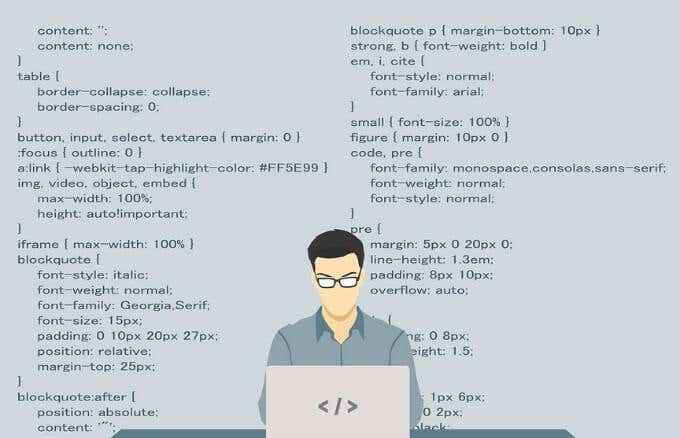
Au fil du temps, la base de données accumule un encombrement qui peut ralentir votre site WordPress. Un nettoyage régulier garantira que la taille de la base de données est raisonnable et cela aidera votre site à se charger plus rapidement.
Certains des ballonnements inutiles comme des révisions de poste, des commentaires de spam ou des requêtes MySQL peuvent prendre une énorme partie de l'espace.
Vous pouvez nettoyer la base de données manuellement ou en installant un plugin. Si vous ne savez pas comment le faire manuellement via PhpMyAdmin, utilisez un plugin comme Advanced Database Cleaner ou WP-Sweep pour nettoyer votre base de données.
5. Utilisez un thème léger
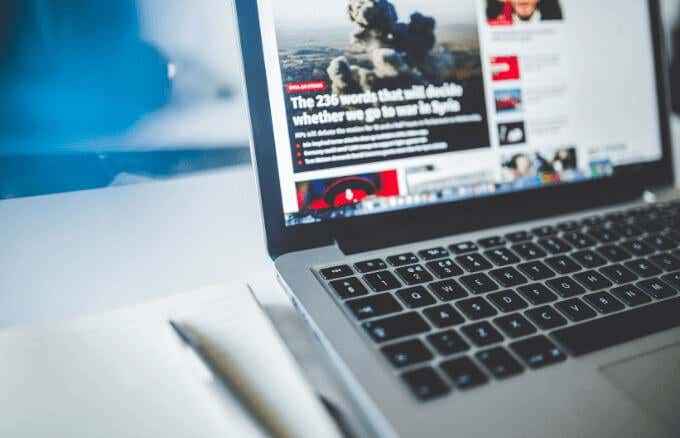
Il y a des milliers de thèmes WordPress que vous pouvez choisir - gratuits ou premium - si vous voulez que votre site soit beau. Cependant, l'utilisation d'un thème Barebones qui a les éléments nécessaires garantit que votre site fonctionnera bien et se chargera rapidement.
Les thèmes WordPress sont conçus différemment, mais il vaut mieux adopter une approche minimaliste que d'aller avec un thème riche en fonctionnalités. En effet.
Un thème WordPress Starter Barebones qui se concentre sur la vitesse et la simplicité est les soulignements.
6. Passer de partagé à l'hébergement géré
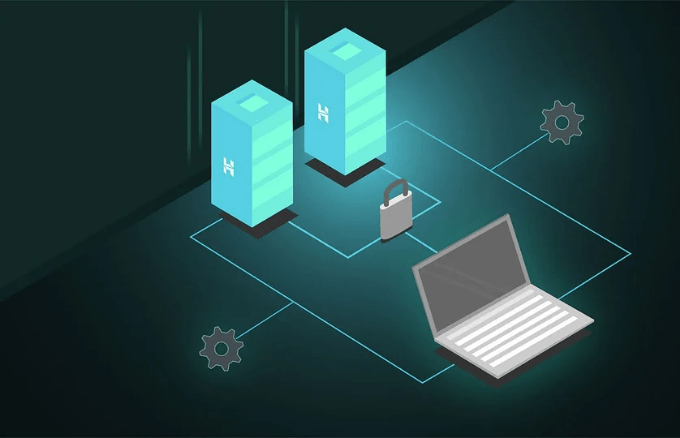
Votre hôte de site Web peut avoir un impact considérablement sur la vitesse de votre site.
Pour un site WordPress plus rapide, vous voudrez peut-être opter pour l'hébergement géré, ce qui signifie que vous obtenez un serveur dédié à vous-même. L'hébergement géré coûte cher, surtout si votre site n'obtient pas beaucoup de trafic. Cependant, l'hébergement géré offre un accès au niveau de la racine du serveur, des performances et un stockage évolutifs, et des niveaux de sécurité plus élevés.
L'hébergement partagé est moins cher, mais n'offre pas un accès ou un contrôle au niveau du serveur, et a tendance à surcharger les serveurs. Cela signifie que votre site peut ressentir une lenteur si un autre site sur le même serveur obtient beaucoup de trafic.
De plus, si quelque chose se passe sur d'autres sites partageant le serveur avec votre site, il peut se dérouler dans votre site.Vous pouvez également parler avec votre hôte car ils ont des experts technologiques qui peuvent souvent repérer les problèmes et faire des ajustements simples et simples pour vous aider à accélérer votre site WordPress.
7. Utilisez un CDN

Un réseau de livraison de contenu (CDN) est un réseau de serveurs situés à travers le monde, qui servent des copies de votre contenu, il est donc toujours rapide, peu importe où votre serveur se trouve réellement.
Les CDN éliminent la latence (temps ou retard) impliqué lorsque les données sont transmises sur un réseau. Lorsqu'il est configuré, un CDN accélère les temps de chargement de la page car votre site utilisera un serveur optimisé qui est le plus proche de l'utilisateur en fonction de son emplacement.
Certains des CDN populaires utilisés sur les sites WordPress incluent CloudFlare, SucUri, MaxCDN, Fastly ou Cachefly.
8. Optimiser vos images
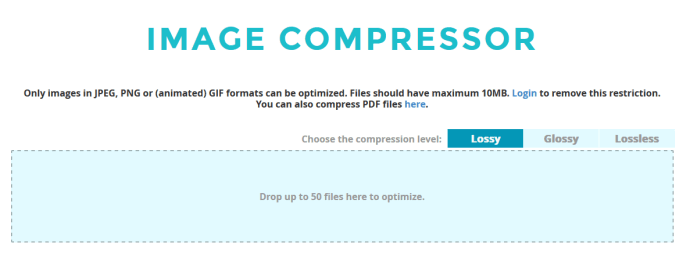
Les images aident à garder les visiteurs de votre site engagés. Cependant, aussi belles que les grandes images peuvent paraître, l'optimisation des images vous aidera à atteindre des temps de chargement de page plus rapides. Vous pouvez utiliser un outil comme Shortpixel pour compresser vos images.
Assurez-vous qu'il n'y a pas de grandes images au-dessus du pli de vos messages en éteignant les images d'arrière-plan et / ou un article en vedette avant le contenu. Sur mobile, assurez-vous que l'image est poussée dans le poteau sous le pli car lorsqu'ils sont au-dessus du pli, ils peuvent nuire à la vitesse de votre site.
9. Supprimer les annonces du point d'entrée
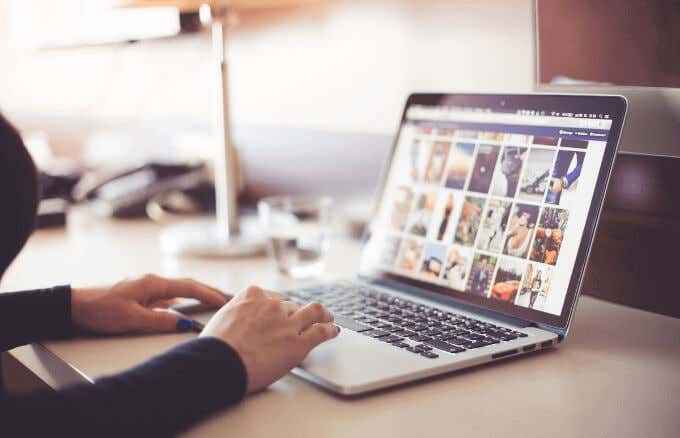
Si vous monétisez votre site Web WordPress via des annonces à partir de réseaux de médias d'entrée, ces mêmes annonces peuvent vraiment ralentir votre site.
Il vaut mieux tenir ces réseaux multimédias jusqu'à ce que vous puissiez entrer dans des premiers comme Mediavine ou monumétrique qui ne ralentisse pas autant votre site. Cela est dû au fait que leurs annonces sont diffusées de manière asynchrone.
dix. Utiliser la mise en cache du navigateur
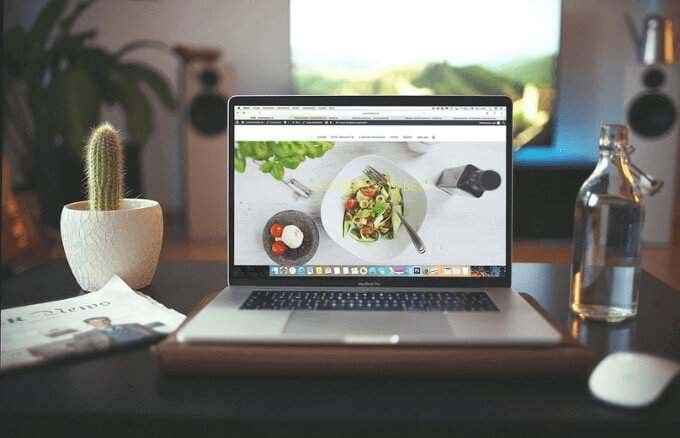
Chaque fois qu'un utilisateur charge votre site, le navigateur tire tous les éléments du serveur d'hébergement. Avec la mise en cache du navigateur, l'utilisateur n'a pas à supporter tout ce processus.
Navigateur cache «se souvient» des ressources qui ont été chargées précédemment en prenant un instantané de la page afin que l'utilisateur voit les pages et les fichiers mis en cache du navigateur.
Vous pouvez implémenter la mise en cache du navigateur pour augmenter la vitesse du site WordPress lorsque les gens atterrissent sur votre site et supprimez votre serveur. Pour ce faire, vous pouvez utiliser un plugin comme WP Rocket. Une fois que vous avez installé WP Rocket, activez le paramètre de chargement paresseux, enregistrez les modifications et le cache commencera à fonctionner.
11. Implémenter l'ampli
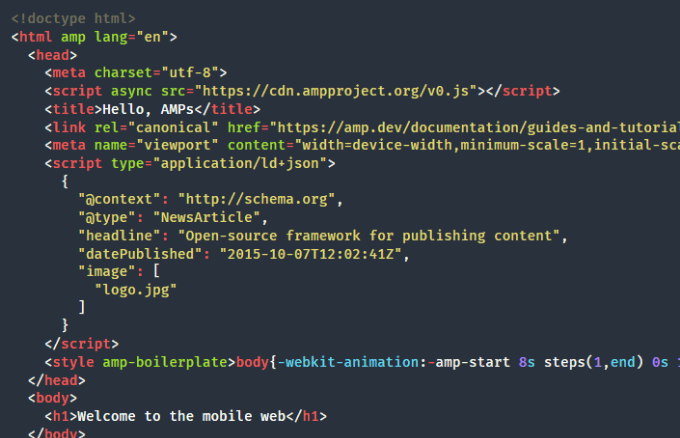
Les pages mobiles accélérées (AMP) sont un projet de Google qui aide vos pages mobiles à se charger plus rapidement.
Les articles AMP n'ont pas beaucoup de formatage, ce qui signifie qu'ils se chargeront presque instantanément. De cette façon, les utilisateurs jouissent d'une expérience plus rationalisée sur leurs appareils mobiles.
Les utilisateurs peuvent visiter votre site et faire défiler entre différents articles sans quitter la page Web. C'est un excellent moyen d'accélérer un site WordPress, d'augmenter les conversions et d'améliorer la rétention des visiteurs.
Vous pouvez suivre le tutoriel AMP pour le faire manuellement, ou vous pouvez utiliser un plugin WordPress comme AMP pour WP si vous êtes moins averti en technologie ou si vous n'avez aucune expérience HTML.
Autres choses à essayer
Il y a beaucoup d'autres choses que vous pouvez faire pour accélérer votre site WordPress tel que:
- Exécutez la dernière version PHP
- Modifier et optimiser le .fichier htaccess
- Créez tous vos messages directement dans WordPress (n'utilisez jamais un constructeur de pages)
- Limitez le nombre de commentaires par page
- Réduire les redirections inutiles
- Désactiver les pingbacks ou les trackbacks
- Supprimer les plugins reposés
- Réduisez le nombre d'e-mails envoyés de votre serveur
Accélérez votre site WordPress
Nous avons couvert des étapes simples et efficaces que vous pouvez utiliser pour accélérer un site WordPress. Il existe d'autres méthodes plus techniques que vous pouvez utiliser, mais ces 11 étapes devraient vous aider à démarrer sur le bon chemin.
Y a-t-il des conseils et des astuces spécifiques qui vous ont aidé à accélérer votre site WordPress? Partagez avec nous dans les commentaires.
- « Comment recadrer dans Photoshop
- Qu'est-ce que le WiFi direct dans Windows 10 (et comment l'utiliser) »

